HDMI Bağlantı Noktası Windows 10'da Çalışmıyor [ÇÖZÜLDÜ]
Windows 10'da Çalışmayan HDMI Bağlantı Noktasını Düzeltin: (Fix HDMI Port Not Working in Windows 10: )HDMI , sıkıştırılmamış video verilerinin yanı sıra sıkıştırılmış ve sıkıştırılmamış ses verilerini (dijital) HDMI destekli kaynak cihazlardan uyumlu bir bilgisayar monitörüne, televizyonlara ve videoya iletmek için kullanılan standart bir ses ve video kablolama arabirimidir. projektörler. Kullanıcılar bu HDMI(HDMI) kabloları aracılığıyla TV'ler(TVs) veya projektörler, disk oynatıcılar, medya aktarıcılar ve hatta kablo veya uydu kutuları içeren bir ev sinema sistemi kurulumu gibi çeşitli bileşenleri bağlayabilir . HDMI bağlantısıyla ilgili bir sorun olduğunda, sorunları gidermek için kendi başınıza bazı sorun giderme işlemleri gerçekleştirebilirsiniz, bu da çoğu durumda sorunu çözecektir.

Birçok bilgisayar kullanıcısı, HDMI(HDMI) bağlantı noktasıyla ilgili sorunlar bildirdi . Kullanıcıların çoğu zaman karşılaştığı bazı yaygın sorunlar görüntü alamama, kablo bağlantı noktasına düzgün şekilde bağlandığında bile cihazlardan ses gelmesi vb. Temelde (Basically)HDMI'nın(HDMI) amacı, farklı bileşenleri bu sayede kolayca birbirine bağlamaktır. tek bir kablonun hem ses hem de video için kullanıldığı genel HDMI konektörü. (HDMI)Bununla(Though) birlikte, 'kopya koruması' uygulamak için başka bir ek HDMI işlevi vardır ( 4K için HDCP veya HDCP 2.2 olarak da adlandırılır ). Bu kopya koruması genellikle HDMI'ya ihtiyaç duyar.(HDMI)birbirleriyle iletişim kurmanın yanı sıra arayabilmek için bağlı bileşenler. Bu tanıma ve ardından iletişim özelliği genellikle HDMI anlaşması olarak adlandırılır. 'El sıkışmanın' herhangi bir zamanda iyi çalışmaması durumunda, HDCP şifrelemesi ( HDMI sinyaline gömülüdür) bir veya daha fazla bağlı bileşen tarafından tanınmaz hale gelir. Bu genellikle TV ekranınızda hiçbir şey görememenize neden olur.
HDMI Bağlantı Noktası Windows 10'da Çalışmıyor [ÇÖZÜLDÜ](HDMI Port Not Working in Windows 10 [SOLVED])
Bir şeyler ters giderse diye bir geri yükleme noktası oluşturduğunuzdan(create a restore point) emin olun .
HDMI bağlantı sorunlarını çözmenin farklı yolları vardır , tekniklerden bazıları aşağıda açıklanmıştır –
Yöntem 1: HDMI Kablo Bağlantılarınızı Kontrol Edin(Method 1: Check Your HDMI Cable Connections)
Windows 10(Windows 10) için, güç kablosunu çıkarın ve ardından tekrar takın: Tüm HDMI bağlantı noktalarının çalışmayı durdurduğu (HDMI)Windows 10 kullanıcıları için bir durum varsa, bu HDMI bağlantı noktasının çalışmama sorununu önce güç kablosunu çıkararak ve ardından takarak düzeltebilirsiniz . tekrar dene. Ardından aşağıdaki adımları gerçekleştirin: –
Adım 1. Tüm HDMI kablolarınızı ilgili girişlerinden çıkarmayı deneyin.
Adım 2. 10 dakika boyunca güç kablosunu TV'den çıkarmaya devam edin.
Adım 3. Ardından, TV'yi güç kaynağına geri takın ve kapatın.
Adım 4. Şimdi bağlamak için HDMI kablosunu PC'nize götürün.
Adım 5. Bilgisayarı açın.
Yöntem 2: Donanım ve Aygıt Sorun Gidericisini Çalıştırın(Method 2: Run Hardware and Devices Troubleshooter)
Windows 10 sorun gidericisini çalıştırın : Genel olarak, Windows 10'un(Windows 10) yerleşik sorun gidericisi, HDMI bağlantı noktalarıyla ilgili herhangi bir sorunu arayacak ve otomatik olarak düzeltecektir. Bunun için aşağıda belirtilen adımları izlemelisiniz –
1.Ayarları açmak için Windows Key +basın(Settings) , ardından Güncelleme ve Güvenlik(Update & Security) simgesine tıklayın.

2. Soldaki menüden Sorun Gider'i seçtiğinizden emin olun.(Troubleshoot.)
3.Şimdi “ Diğer sorunları bul ve düzelt” bölümünün altında, “ (Find)Donanım ve Aygıtlar(Hardware and Devices) ”a tıklayın.

4. Ardından, Sorun gidericiyi çalıştır'a(Run the troubleshooter) tıklayın ve Windows 10'da HDMI Bağlantı Noktası Çalışmıyor'u düzeltmek(fix HDMI Port Not Working in Windows 10.) için ekrandaki talimatları izleyin .

Yöntem 3: Televizyonunuzu Fabrika Ayarlarına Sıfırlayın(Factory Settings)
Windows 10 çalıştıran makinelerde (Windows 10)HDMI bağlantı noktası sorunundan veya buna benzer herhangi bir sorundan kurtulmak için TV'nizde fabrika ayarlarına sıfırlama seçeneği vardır . Fabrika ayarlarına sıfırlama işlemini yaptığınız anda, tüm ayarlar fabrika varsayılanına geri dönecektir. Uzaktan kumandanızın 'Menü' tuşunu kullanarak TV'nizi fabrika ayarlarına sıfırlayabilirsiniz. Ardından , Windows 10'da HDMI Bağlantı Noktası Çalışmıyor(HDMI Port Not Working in Windows 10) sorununun çözülüp çözülmediğini tekrar kontrol edin.
Yöntem 4: Windows 10 için Grafik Sürücüsünü Güncelleyin(Method 4: Update Graphics Driver for Windows 10)
Grafik sürücüsünün eski olması ve uzun bir süre güncellenmemesi durumunda da HDMI ile ilgili sorunlar ortaya çıkabilir. Bu, HDMI'nın(HDMI) çalışmaması gibi hatalara neden olabilir. Bu nedenle, grafik sürücünüzün durumunu otomatik olarak algılayacak ve buna göre güncelleyecek bir sürücü güncellemesi kullanmanız önerilir.
Aygıt Yöneticisini Kullanarak Grafik Sürücülerini El İle Güncelleyin(Manually Update Graphics Drivers using Device Manager)
1. Windows Tuşu + R tuşlarına basın, ardından devmgmt.msc yazın ve (devmgmt.msc)Aygıt Yöneticisi'ni(Device Manager.) açmak için enter tuşuna basın .

2.Ardından, Ekran bağdaştırıcılarını genişletin ve Grafik ( Display adapters)Kartınıza(Card) sağ tıklayın ve Etkinleştir'i(Enable.) seçin .

3.Bunu tekrar yaptıktan sonra grafik kartınıza sağ tıklayın ve “ Sürücüyü Güncelle(Update Driver) ”yi seçin.

4. “ Güncellenmiş sürücü yazılımını otomatik olarak ara(Search automatically for updated driver software) ”yı seçin ve işlemi bitirmesine izin verin.

5.Yukarıdaki adımlar sorunu çözmede yardımcı olduysa çok iyi, değilse devam edin.
6. Tekrar grafik kartınıza sağ tıklayın ve “ Sürücüyü Güncelle(Update Driver) ”yi seçin, ancak bu sefer bir sonraki ekranda “ Sürücü yazılımı için bilgisayarıma gözat” seçeneğini seçin. (Browse my computer for driver software.)“

7.Şimdi “ Bilgisayarımdaki mevcut sürücüler listesinden seçmeme izin ver(Let me pick from a list of available drivers on my computer) ” seçeneğini seçin .

8.Son olarak, listeden en son sürücüyü seçin(select the latest driver) ve İleri'ye tıklayın .( Next.)
9. Değişiklikleri kaydetmek için yukarıdaki işlemin bitmesine izin verin ve bilgisayarınızı yeniden başlatın.
Sürücülerini güncellemek için tümleşik grafik kartı (bu durumda Intel'dir) için(Intel) aynı adımları izleyin . Windows 10 sorununda HDMI Bağlantı Noktasının Çalışmamasını Düzeltip düzeltemeyeceğinize bakın,(Fix HDMI Port Not Working in Windows 10 issue,) değilse bir sonraki adıma geçin .
Üretici Web Sitesinden Grafik Sürücülerini Otomatik Olarak Güncelleyin(Automatically Update Graphics Drivers from Manufacturer Website)
1. Windows Key + R basın ve iletişim kutusuna “ dxdiag ” yazın ve enter tuşuna basın.

2. Ekran sekmesini arattıktan sonra (biri entegre grafik kartı ve diğeri Nvidia'nın olmak üzere iki ekran sekmesi olacak) ekran sekmesine tıklayın ve grafik kartınızı bulun.

3. Şimdi Nvidia sürücü indirme web sitesine(download website) gidin ve yeni öğrendiğimiz ürün ayrıntılarını girin.
4.Bilgileri girdikten sonra sürücülerinizi arayın, Kabul Et'e(Agree) tıklayın ve sürücüleri indirin.

5.Başarılı indirme işleminden sonra sürücüyü yükleyin ve Nvidia sürücülerinizi manuel olarak başarıyla güncellediniz.
Yöntem 5: Sistemin Görüntü Ayarlarını Yapılandırın(Method 5: Configure the System’s Display Settings)
Sisteminize bağlı birden fazla monitör varsa, HDMI(HDMI) bağlantı noktası çalışmıyor sorunu da ortaya çıkabilir. Yanlış görüntü ayarları kullanıyorsanız sorun ortaya çıkabilir. Bu nedenle, ekranlarınızın doğru ayarlara sahip olması için ayarları kontrol etmeniz önerilir. Windows Key + P. tuşlarına basmanız gerekir .

- PC ekranı/Yalnızca bilgisayar — 1 .
- Çoğalt(Duplicate) — Aynı içeriği her iki bağlı monitörde görüntülemek için.
- Genişlet(Extend) — Ekranı genişletilmiş modda görüntülemek için her iki monitörü kullanmak için.
- İkinci ekran/Yalnızca projektör — İkinci monitör için kullanılır.
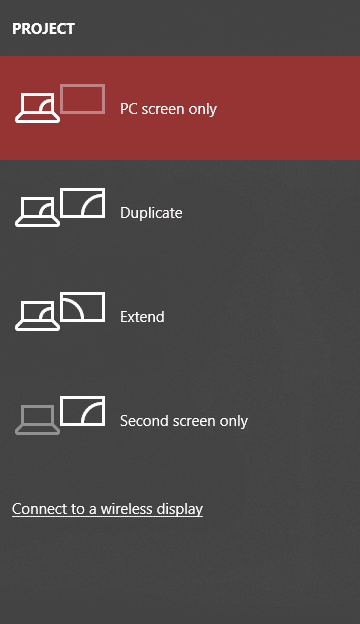
Tavsiye edilen:(Recommended:)
- Windows 10'da Gmail Nasıl Kurulur(How to Setup Gmail in Windows 10)
- Herhangi bir Konum için GPS Koordinatını Bulun(Find GPS Coordinate for any Location)
- Windows 10'da IP adresi nasıl değiştirilir(How to Change IP address in Windows 10)
- Google Chrome Geçmişi 90 günden uzun mu tutulsun?(Keep Google Chrome History longer than 90 days?)
Umarım yukarıdaki adımlar yardımcı olmuştur ve şimdi Windows 10'da Çalışmayan HDMI Bağlantı Noktasını Kolayca Düzeltebilirsiniz,(Fix HDMI Port Not Working in Windows 10,) ancak bu eğitimle ilgili hala herhangi bir sorunuz varsa, bunları yorum bölümünde sormaktan çekinmeyin.
Related posts
USB Device Windows 10'te çalışmıyor [Çözüldü]
Windows 10 içinde Mouse Pointer Lags [çözüldü]
WiFi, Windows 10'da bağlantıyı kesmeye devam ediyor [Çözüldü]
Windows 10'de Computer Restarts Randomly [Çözüldü]
Windows 10 içinde Photo App Keeps Crashing [çözüldü]
Windows 10 üzerinde Reset Network Data Usage [KILAVUZ]
[ÇÖZÜLDÜ] uç nokta eşleyicisinden kullanılabilecek başka uç nokta yok
Windows 10 Creator Update [Çözüldü] yüklemiyor
Pin'a Start Menu Option'e Windows 10'da eksik [çözüldü]
Windows Store Error Code 0x8000ffff [Çözüldü]
USB Bağlantı Noktaları Windows 10'da Çalışmıyor [ÇÖZÜLDÜ]
Microsoft Virtual Wifi Miniport Adapter driver Sorunu [Çözüldü]
Bir disk okuma hatası oluştu [ÇÖZÜLDÜ]
Dizin adı geçersiz hata [ÇÖZÜLDÜ]
Windows 10'da NVIDIA Installer Başarısız Hatası [ÇÖZÜLDÜ]
Windows 10'da dokunmatik yüzey çalışmıyor [ÇÖZÜLDÜ]
Display driver yanıt vermiyor ve hata kurtarıldı [çözüldü]
Windows 10 içinde Lock Screen devre dışı [KILAVUZ]
Nvidia Kernel Mode Driver yanıt vermeyi bıraktı [Çözüldü]
Windows 10'da Sayısal Tuş Takımı Çalışmıyor [ÇÖZÜLDÜ]
